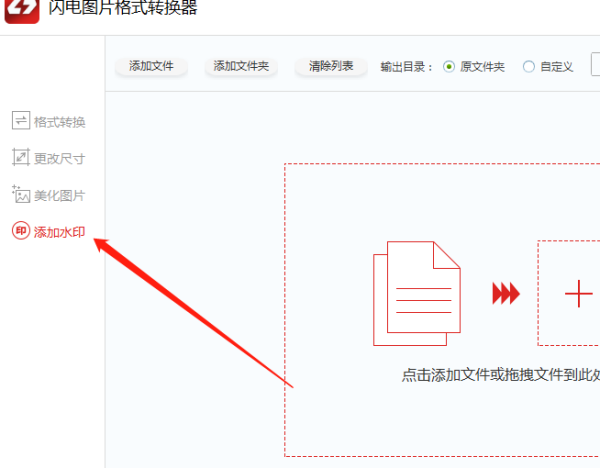在考试报名时需要上传照片,比如要求尺寸为240x320像素(px),大小在50kb以内,这就要借助一些图像处理软件来完成。
打开美图秀秀,将照片拖动到窗口中,点击“裁剪”。
在裁剪窗口填写宽度240,高度320,勾选锁定裁剪尺寸,然后调整图像上白色线框的大小即可。
点击“保存与分享”(ctrl+S),在保存对话框,点击“画质”,通过调节画质可以看到图片的大小。
在PS中打开照片,选择裁剪工具。
在左上角的裁剪选项里,选择“宽x高x分辨率”,将后面的单位改为“像素/英寸”,在宽、高处分别输入240 、320。
如果是在网上用的图片,保存为web所用格式即可(文件-保存为web所用格式/快捷键是ctrl+shift+alt+S)。
在保存窗口调节画质可以改变照片大小。
在ps中新建240x320px的画布,网上用的照片如果没有分辨率要求设为72即可。
将照片拖动到画布中,按住shift调整图像大小(按shift保证比例不变),直到图像填满画布即可。
保存为web所用格式,调节画质以改变照片大小。
标签:固定,尺寸,照片